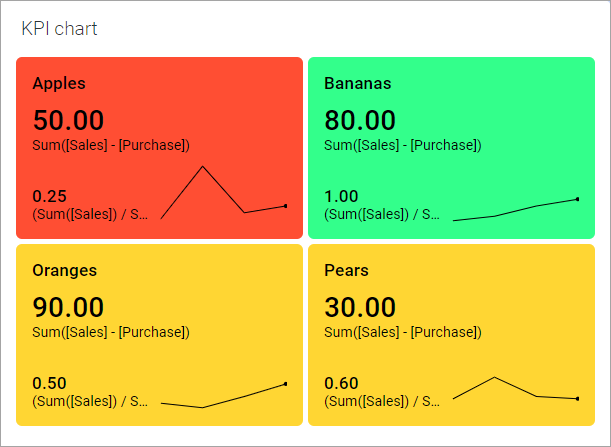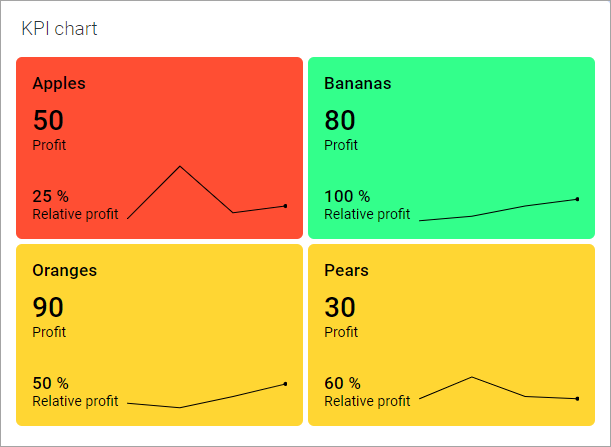KPI mit Anzeige des absoluten und relativen Gewinns
Im folgenden Beispiel erhalten Sie Hinweise zum Erstellen eines KPIs, der den absoluten und relativen Gewinn in den Kacheln anzeigt. Der Startpunkt ist eine Datentabelle, die Spalten mit Einkaufs- und Umsatzzahlen für eine Reihe von Produkten enthält. Zum Abrufen dieser KPI-Werte werden benutzerdefinierte Ausdrücke auf den KPI-Achsen verwendet.
Weitere Informationen zum Angeben verschiedener KPI-Werte, die in dem Beispiel erwähnt werden, finden Sie unter Hinzufügen eines neuen KPIs zu einem KPI-Diagramm.
In der Datentabelle unten werden die Einkaufs- und Umsatzzahlen für einige Obstsorten für einen Zeitraum von vier Tagen aufgelistet.
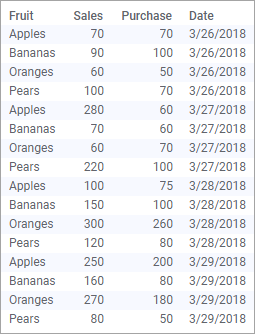
Angenommen, Sie möchten den aktuellen absoluten Gewinn und den aktuellen relativen Gewinn pro Obstsorte überwachen. Zudem möchten Sie Hintergrundfarben in den Kacheln verwenden, um anzugeben, ob der relative Gewinn für eine Obstsorte unter 30 % fällt oder auf über 70 % ansteigt.
Wenn Sie ein KPI-Diagramm basierend auf den Daten oben von Grund auf neu erstellen, erzielen Sie den folgenden KPI:

Die primären Werte sollten jedoch den absoluten Nettogewinn anstelle der aktuellen Verkaufszahlen angeben. Geben Sie unter Wert (y-Achse) den folgenden benutzerdefinierten Ausdruck an, mit dem der absolute Nettogewinn berechnet wird:
Sum([Sales]- [Purchase])
Das Ergebnis ist unten dargestellt. Der aktuelle Nettogewinn für Birnen beträgt beispielsweise 80 - 50 = 30 (siehe Datentabelle).
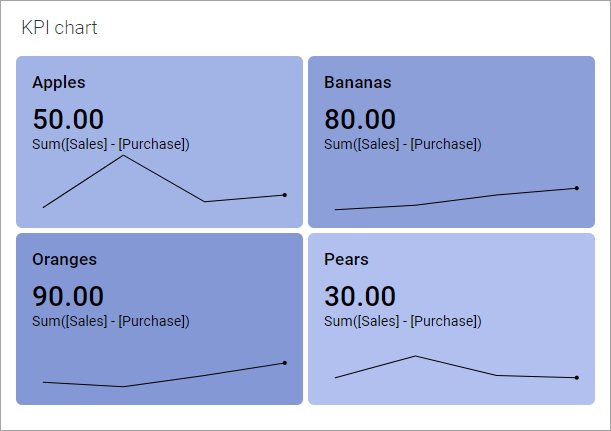
Die Bezugswerte in den Kacheln können zur Anzeige des relativen Gewinns verwendet werden. Geben Sie auf der Achse Bezugswert den folgenden benutzerdefinierten Ausdruck an, mit dem der relative Gewinn berechnet wird:
(Sum([Sales]) / Sum([Purchase])) - 1
Die relativen Gewinne werden zum Diagramm unten hinzugefügt. Der relative Gewinn für Birnen lautet beispielsweise 80/50 - 1 = 0,60.
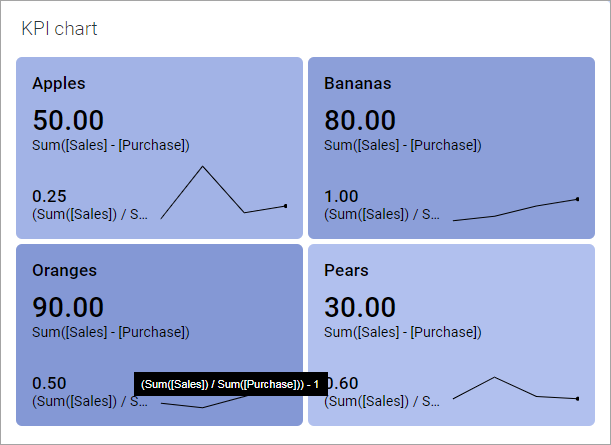
Bei Verwendung verschiedener Farben für die Kachelhintergründe können Sie problemlos Obstsorten hervorheben, deren Gewinn einen bestimmten Wert unter- oder überschreitet. Im Bereich Farbe des Dialogfeld Eigenschaften können Regeln hinzugefügt werden, mit denen die Kacheln unterschiedlich eingefärbt werden können.
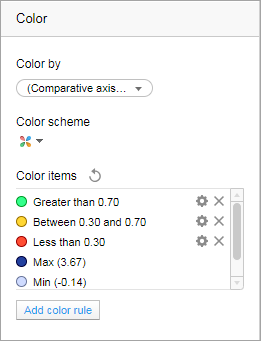
In diesem Beispiel sollen die Hintergrundfarben die Berechnung auf der Bezugsachse darstellen, also den relativen Gewinn. Die Option Farbe nach ist also auf (Bezugsachsenwerte) festgelegt, und die Kacheln unten sind gemäß der hinzugefügten Farbregeln eingefärbt (siehe Abbildung oben).